Faktura końcowa wystawiana jest po dokonaniu sprzedaży towaru lub wykonaniu usługi, w przypadku gdy zostały wcześniej pobrane zaliczki i zostały wystawione powiązane z nimi faktury zaliczkowe.
Informacje dotyczące wystawiania faktur zaliczkowych w serwisie znajdują się tutaj.
W serwisie ifirma.pl istnieją dwie metody wystawiania faktur końcowych.
1. Wystawienie faktury końcowej w pozostałych rodzajach faktur
Zasadą ogólną jest, aby przed wystawieniem faktury końcowej w lewym górnym rogu ustawić miesiąc księgowy zgodny z datą sprzedaży.
Ustawiamy miesiąc księgowy zgodny z datą sprzedaży i przechodzimy do zakładki Sprzedaż ➡ Faktury ➡ Lista faktur ➡ Pozostałe rodzaje ➡ Faktura końcowa.
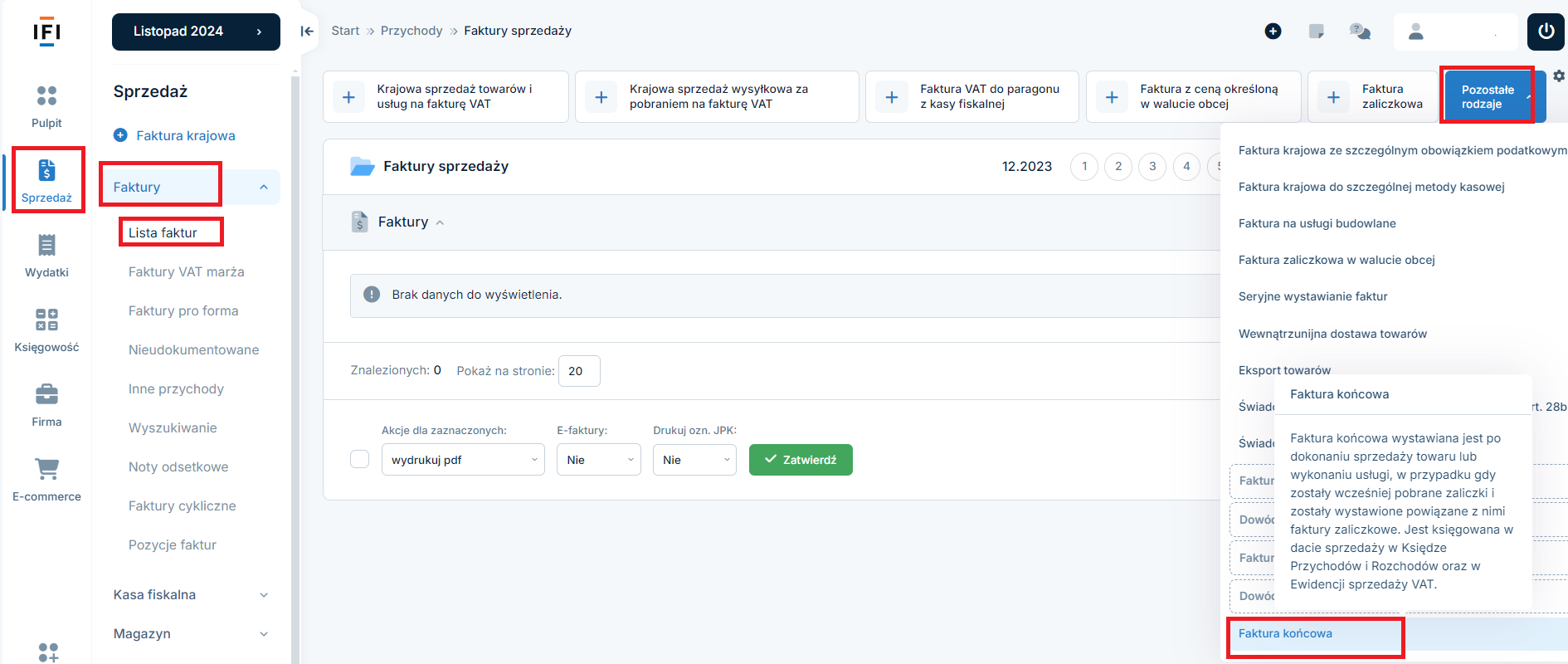
Po wybraniu opcji faktury końcowej, pojawi się możliwość wyboru kontrahenta oraz zaznaczenia faktur zaliczkowych wystawionych dla tego kontrahenta, które możemy powiązać z daną sprzedażą. Wybór trzeba zatwierdzić.
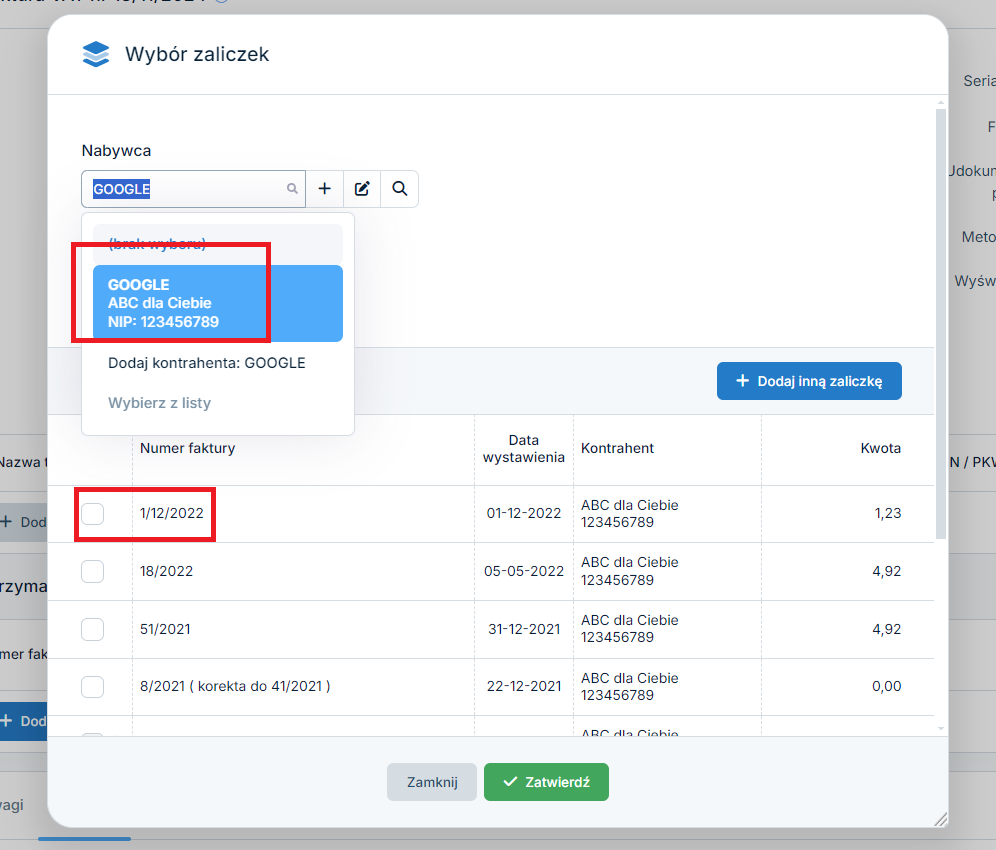
Jeśli faktura zaliczkowa związana z daną sprzedażą nie została wystawiona w serwisie, to należy po wybraniu opcji faktury końcowej zaznaczyć opcję +Dodaj inną zaliczkę.

Pojawi się wówczas formularz do uzupełnienia dotyczący danych zawartych na fakturze zaliczkowej.
Uzupełniamy numer faktury zaliczkowej, kontrahenta, datę wystawienia faktury, datę otrzymania zapłaty oraz kwotę przy odpowiedniej stawce podatku VAT.
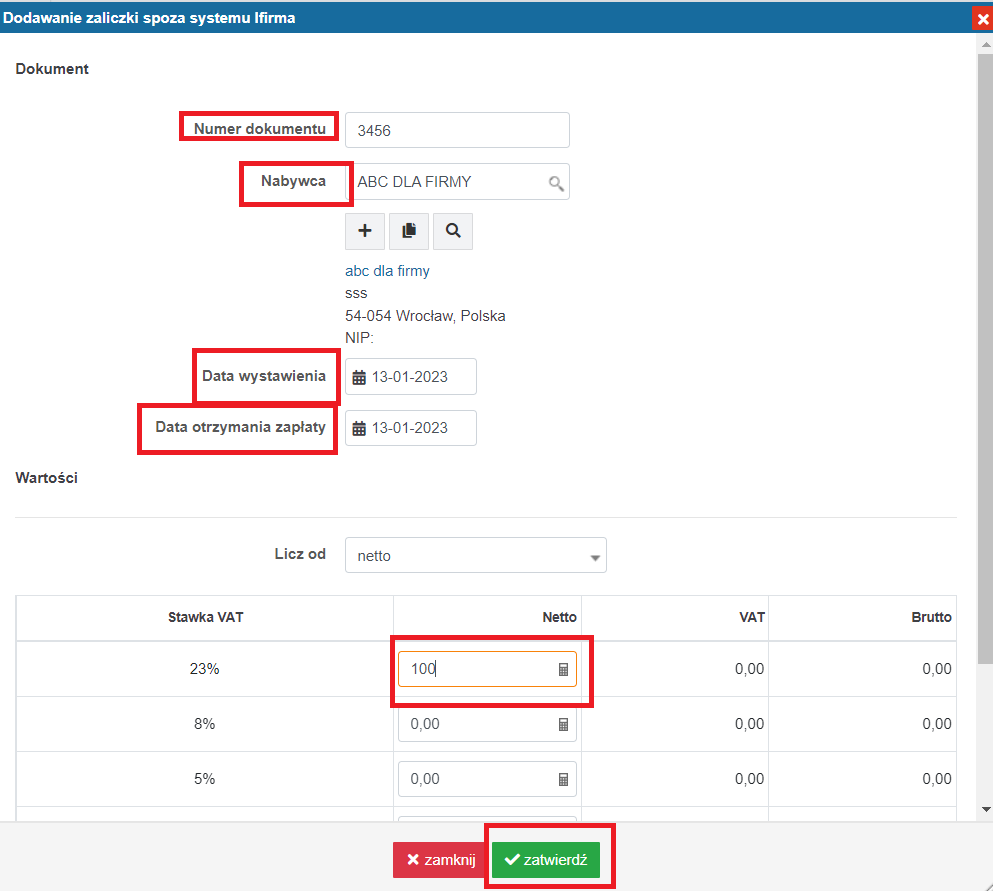
Po zatwierdzeniu wprowadzonych danych dotyczących zaliczki wyświetli się formularz faktury końcowej.
2. Wystawianie faktury końcowej z poziomu faktur zaliczkowych
Przed wystawieniem faktury należy w lewym górnym rogu ustawić miesiąc księgowy zgodny z datą sprzedaży.
Wybieramy zakładkę Sprzedaż ➡ Faktury ➡ Lista faktur.
Na poziomej osi czasu z miesiącami nad listą faktur, należy wybrać miesiąc wystawienia faktury zaliczkowej do danej transakcji.
Aby wystawić fakturę końcową dotyczącą wielu zaliczek, odnajdujemy ostatnią zaliczkę za pomocą poziomej osi czasu (miesiąc zgodny z datą wystawienia ostatniej zaliczki).
Sposób 1:
Przy fakturze zaliczkowej po prawej wybieramy ikonę 3 kropek, a następnie +Faktura końcowa..
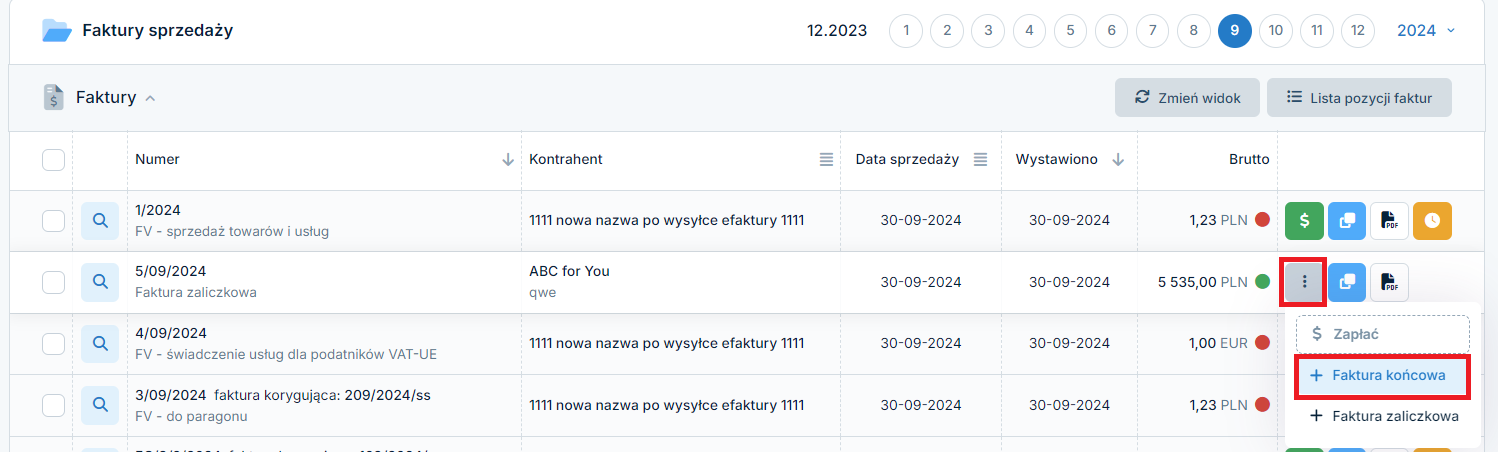
Sposób 2:
Po otwarciu podglądu faktury zaliczkowej poprzez wybranie jej numeru, na dole można wybrać operację Wystaw fakturę końcową.
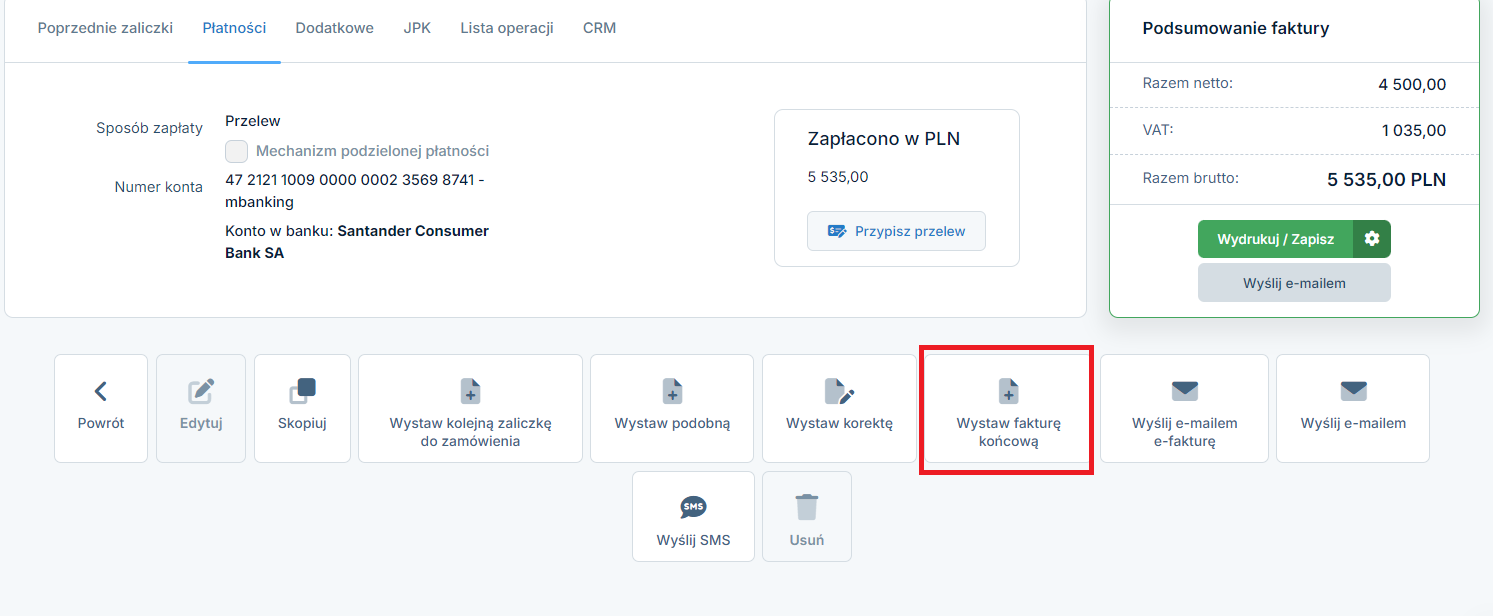
Po wybraniu opcji do wystawienia faktury końcowej pojawi się do uzupełnienia formularz faktury końcowej.
UWAGA!
W przypadku, gdy opcja do wystawienia faktury końcowej została wybrana przy ostatniej wystawionej fakturze zaliczkowej wypełniając formularz faktury końcowej w części Otrzymane zaliczki będą wymienione wszystkie numery faktur zaliczkowych. Jeżeli wybraliśmy tworzenie faktury końcowej z poziomu innej faktury zaliczkowej niż ostatnia, to wówczas należy dodać informację o brakujących zaliczkach samodzielnie na formularzu faktury końcowej.
3. Uzupełnienie formularza faktury końcowej
Po wybraniu opcji wystawienia faktury końcowej pojawi się do uzupełnienia poniższy formularz faktury.
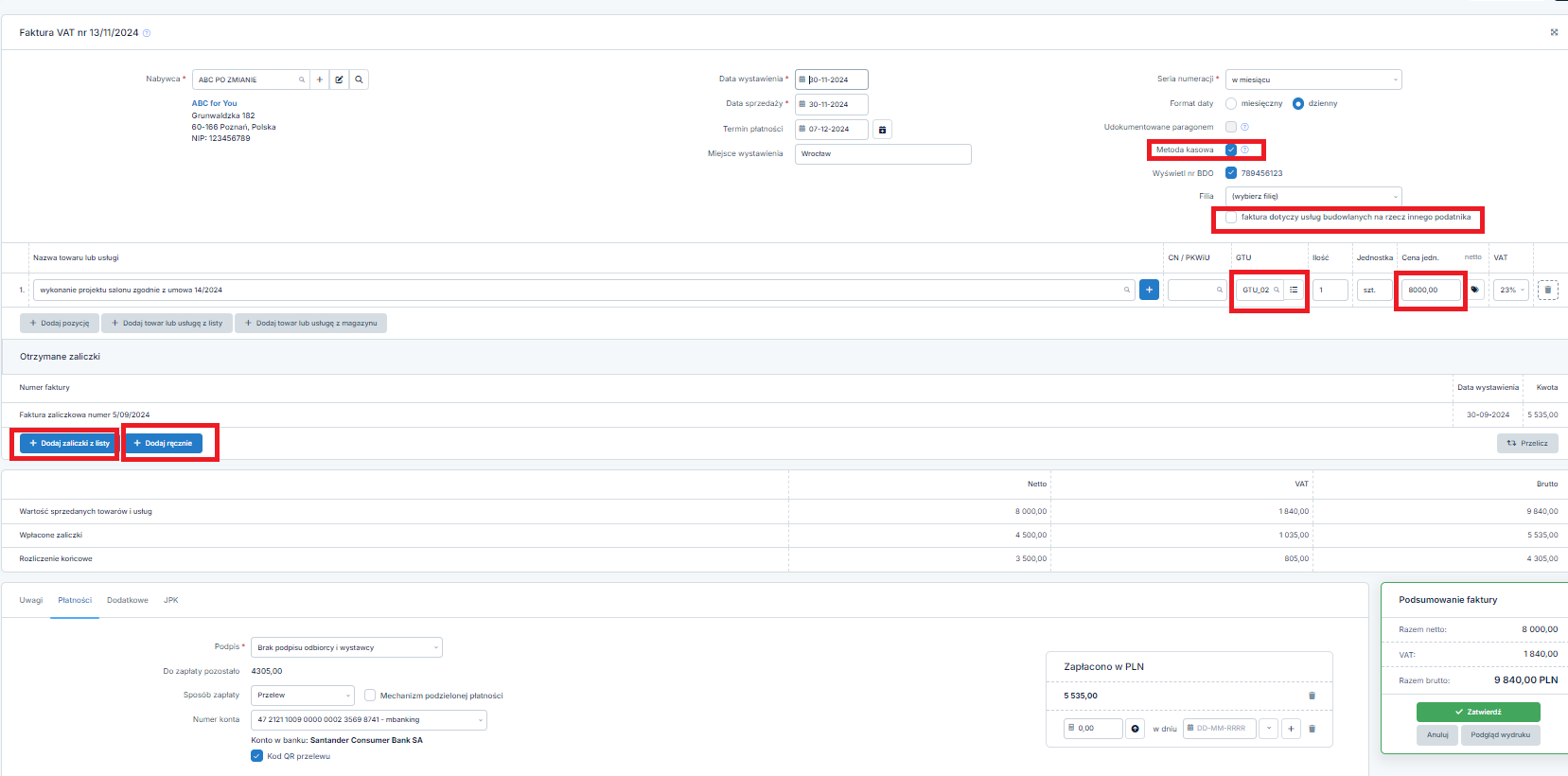
Pozycje na które należy zwrócić uwagę:
- w pozycji faktury dotyczącej ceny podajemy cenę całkowitą danej usługi/towaru, nie odejmujemy samodzielnie kwoty wpłaconych zaliczek. Nie ma to być kwota wpłacana na podstawie faktury końcowej,
- Jeżeli nie wszystkie faktury zaliczkowe zostały powiązane z danym zamówieniem na fakturze końcowej, to wówczas możemy ją dodać za pomocą opcji:
- dodaj zaliczki z listy – pojawi się wówczas lista faktur zaliczkowych wystawionych dla danego kontrahenta w serwisie. Wybieramy powiązane z daną sprzedażą i zatwierdzamy;
- dodaj ręcznie – można tu dodać ręcznie informacje o fakturach zaliczkowych wystawionych poza serwisem, które należy powiązać z daną fakturą końcową. Wpisujemy numer dokumentu, datę wystawienia faktury oraz datę otrzymania zaliczki, kwotę przy odpowiedniej stawce vat i na koniec zatwierdzamy dane.
- jeśli faktura dotyczy usług budowlanych świadczonych na rzecz innego podatnika, to należy zaznaczyć taką opcję w prawym górnym rogu formularza faktury: faktura dotyczy usług budowlanych na rzecz innego podatnika,
- Metoda kasowa– wybieramy tylko, gdy sprzedawca stosuje kasową metodę rozliczeń zgodnie z art. 21 ustawy VAT,
- kod GTU (Grupa Towarowo-Usługowa), jeśli dany towar/ usługa należą do jednej z grup, to należy ją wybrać z listy, aby dane mogły zostać pobrane do pliku JPKV7/ 7K. Kody GTU można wskazać na wydrukach faktur, nie jest to obowiązkowe.
- Mechanizm podzielonej Płatności– jeśli całość transakcji przekracza 15 tys zł oraz przynajmniej jedna pozycja widnieje w załączniku nr 15 do ustawy o VAT – to należy na fakturze w części Płatności– zaznaczyć checkbox Mechanizm podzielonej płatności,
- oznaczenie procedur JPK– dodatkowe oznaczenia pobierane do pliku JPKV7/7K, jeśli sprzedaż powinna być dodatkowo oznaczona, to należy wybrać odpowiedni kod z listy w części JPK na dole faktury. Na wydrukach faktur można wskazać oznaczenie JPK, nie jest to obowiązkowe,
- w podsumowaniu na wydruku faktury widoczna jest ostateczna kwota do zapłaty, po uwzględnieniu faktur zaliczkowych.
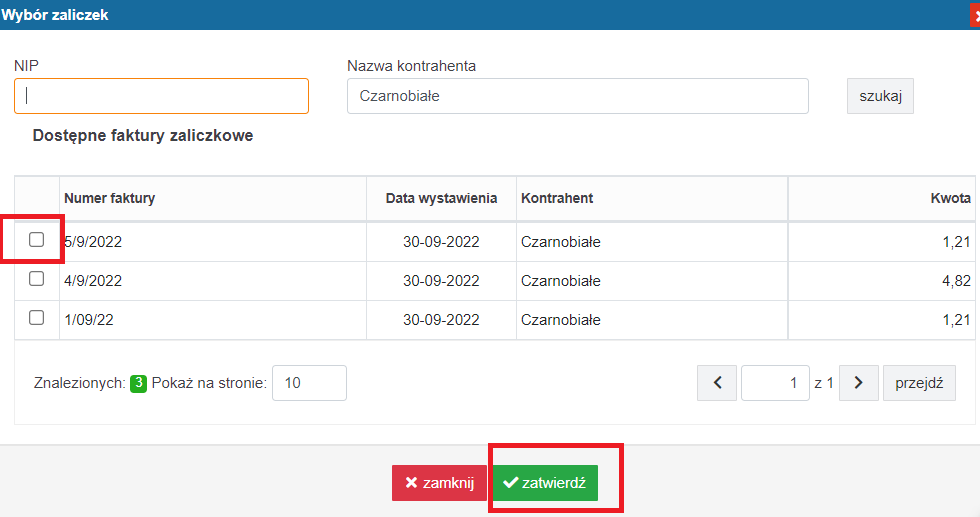
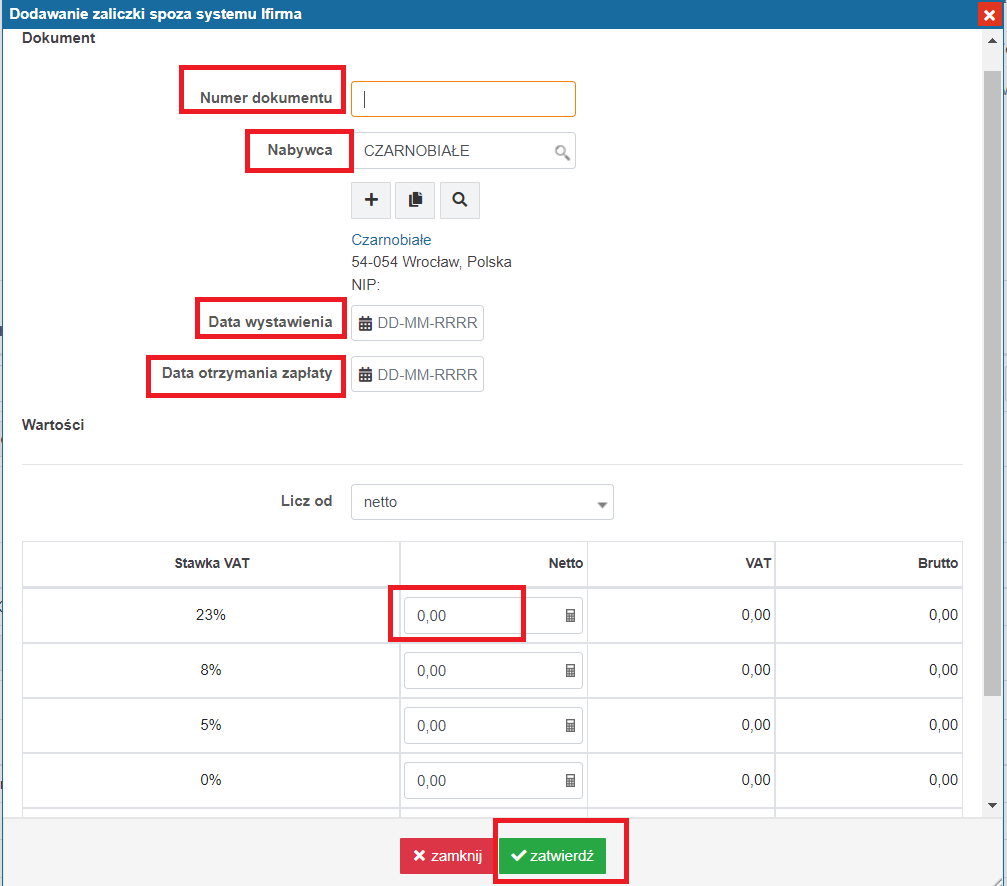
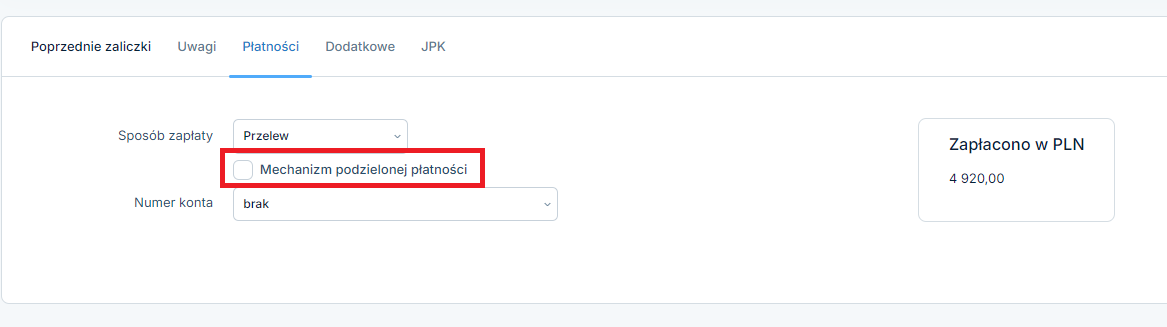
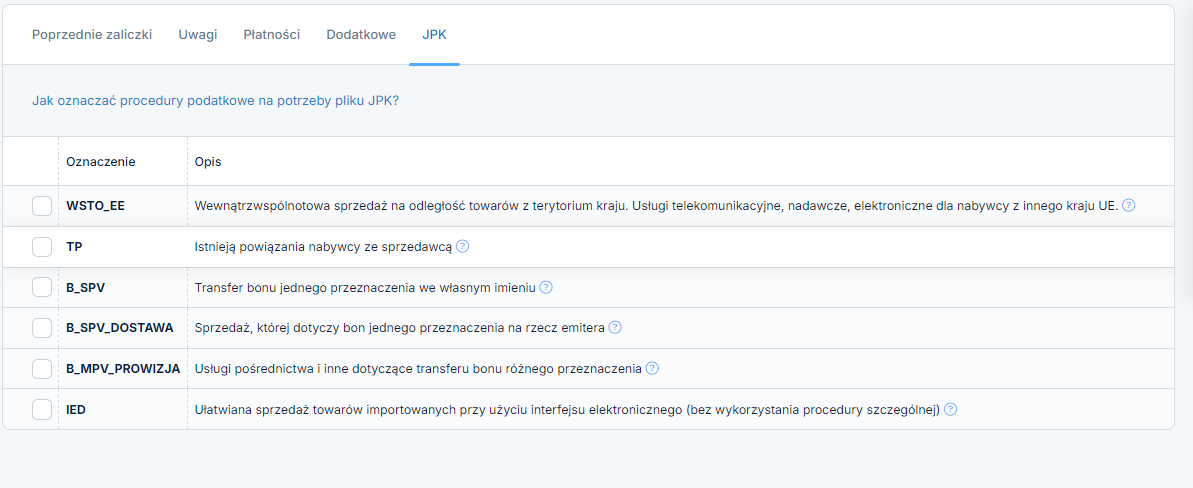

Po uzupełnieniu wszystkich danych zatwierdzamy wystawioną fakturę.
W podsumowaniu na wydruku faktury widoczna jest ostateczna kwota do zapłaty, po uwzględnieniu faktur zaliczkowych.
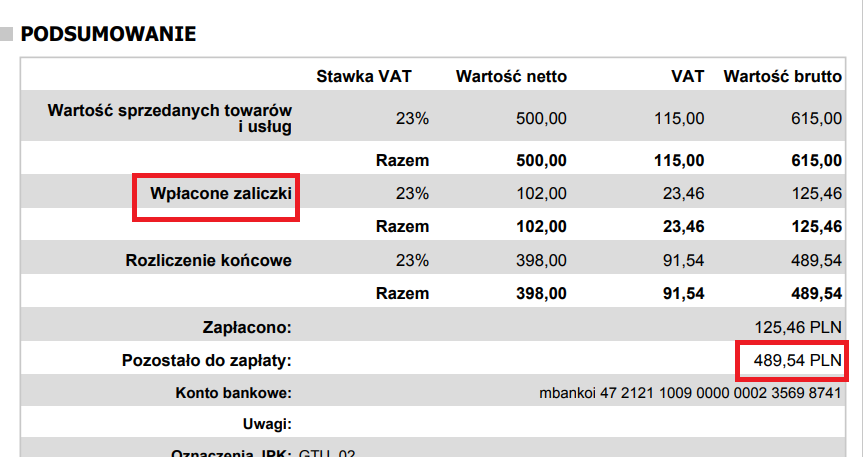
4. Księgowanie faktury końcowej, faktura końcowa zerowa
Księgowanie faktury końcowej u vatowców wygląda następująco:
- kwota netto sprzedaży jest księgowana w całości w Księdze Przychodów i Rozchodów, a w przypadku rozliczenia ryczałtem w ewidencji przychodów, w momencie dostarczenia towaru lub wykonania usługi, a więc dacie sprzedaży wskazanej na fakturze końcowej,
- podatek VAT jest księgowany w dacie sprzedaży w ewidencji sprzedaży VAT w wartości wynikającej z podsumowania faktury końcowej (po odjęciu kwoty podatku VAT wynikających z faktury/faktur zaliczkowych). W przypadku rozliczenia metodą kasową w podatku VAT sposób księgowania omówiony jest tutaj.
Faktury zaliczkowe wystawiane przez nievatowców nie są wykazywane w ewidencjach. Dopiero faktura końcowa jest wykazywana w łącznej kwocie brutto w KPiR bądź ewidencji przychodów w dacie sprzedaży.
Uwaga na szczególny przypadek! Zaliczka pokrywająca 100% zamówienia i faktura końcowa zerowa.
Faktura końcowa zerowa wystawiana jest w sytuacji, gdy zaliczki pokrywają całą wartość sprzedaży. Przepisy nie zabraniają wystawiania faktur końcowych, które będą dodatkowym dowodem potwierdzającym dokonanie sprzedaży i z których będzie wynikać, że należność w całości została uregulowana. Można wystawić taką fakturę w celach rozliczeniowych.
Faktura końcowa zerowa jest wystawiania w identyczny sposób, jak każda inna faktura końcowa. Na podstawie tak wystawionego dokumentu zostanie rozliczona cała kwota netto (u vatowców, kwota brutto u nievatowców) w dacie sprzedaży w KPiR bądź ewidencji przychodów przy rozliczeniu ryczałtem.
Autor: Monika Kobylak, Małgorzata Łuczyńska – ifirma.pl
Wszystkie zamieszczone treści mają charakter informacyjny i edukacyjny. Żadna treść nie stanowi wykładni prawa, opinii prawnej czy podatkowej. Instrukcje w głównej mierze skupiają się na podstawowych przypadkach i nie rozpatrują wszystkich potencjalnych możliwości.
Jeśli informacji jakich szukasz nie znalazłeś w naszej bazie wiedzy - zadzwoń do nas 71 769 55 15 lub porozmawiaj z konsultantem na czacie . Możesz też napisać maila na bok@ifirma.pl. BOK jest czynne od poniedziałku do piątku w godz. 9:00 – 20:00.
Popularne w kategorii:
Faktury
- Świadczenie usług dla podatników VAT-UE w trybie art. 28b
- Co powinno być podane w nazwie towaru/usługi na wystawionej fakturze
- Jak wystawić drugą oraz kolejne faktury korygujące do faktury sprzedaży
- Jak wystawić fakturę za świadczenie usług poza terytorium kraju
- Faktura korygująca sprzedaż krajową – wystawianie i księgowanie – Kompendium










